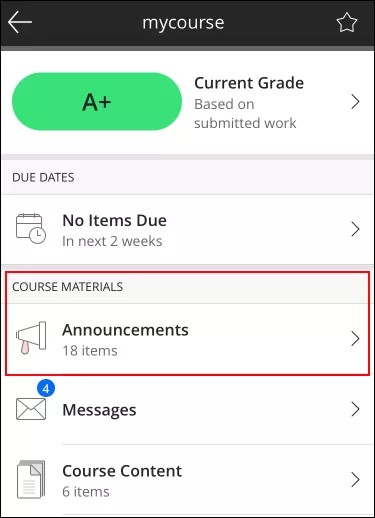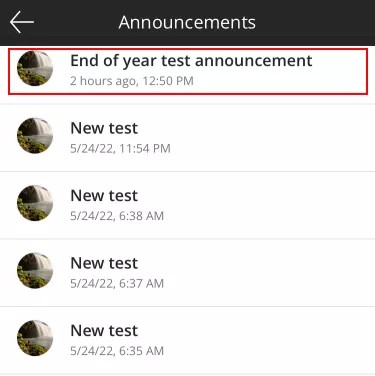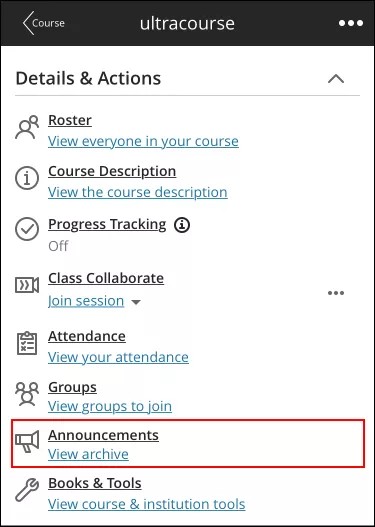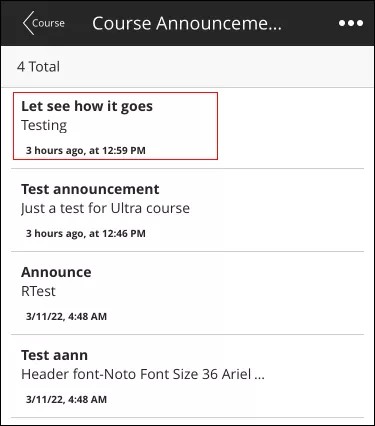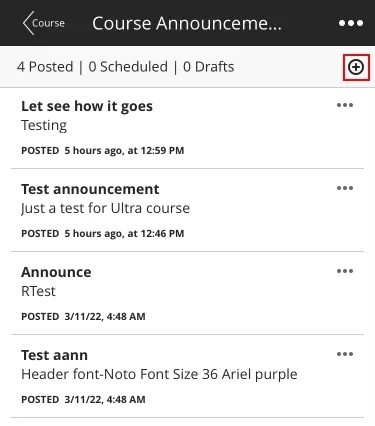هذا القسم حصري للطلاب الذين يستخدمون تطبيق Blackboard. إذا كنت مدرسًا، يرجى التمرير لأسفل وصولاً إلى قسم "Announcements for instructors" (الإعلانات الخاصة بالمدرّسين).
يمكنك عرض الإعلانات الخاصة بالمقرر الدراسي ضمن المقررات الدراسية بالواجهة الأصلية وواجهة Ultra من تطبيق Blackboard Learn.
الإعلانات في المقررات الدراسية بالواجهة الأصلية
لعرض الإعلانات الخاصة بالمقررات الدراسية بالواجهة الأصلية، اتبع الخطوات التالية:
- حدد المقرر الدراسي بالواجهة الأصلية من قائمة المقررات الدراسية
- ضِمن "Course Materials" (مواد المقرر الدراسي)، حدد "Announcements" (الإعلانات)
- قم بالتمرير لعرض جميع الإعلانات. تحقق من معلومات التاريخ والوقت لمراجعة أحدث الإعلانات.
عندما تصل إلى Blackboard على متصفح ويب، يمكنك عرض إعلانات أحد المقررات الدراسية في قسم "Announcements" (الإعلانات) .
الإعلانات في المقررات الدراسية بواجهة Ultra
لعرض الإعلانات الخاصة بالمقررات الدراسية بواجهة Ultra، اتبع الخطوات التالية:
- حدد المقرر الدراسي بواجهة Ultra من قائمة المقررات الدراسية
- ضِمن "Details & Actions" (التفاصيل والإجراءات)، حدد "Announcements" (الإعلانات)
- قم بالتمرير لعرض جميع الإعلانات. لمراجعة أحدث الإعلانات، تحقق من معلومات التاريخ والوقت.
هذا القسم حصري للمدرّسين الذين يستخدمون تطبيق Blackboard. إذا كنت طالبًا، يرجى التمرير لأعلى وصولاً إلى قسم "Announcements for students" (الإعلانات الخاصة بالطلاب).
في تطبيق Blackboard Instructor، يمكنك إنشاء الإعلانات وعرضها ضِمن المقررات الدراسية الفردية. الإعلانات مدعومة في المقررات الدراسية بالواجهة الأصلية وواجهة Ultra.
عرض رسائل الإعلام
قم بالوصول إلى مقرر دراسي واضغط على رسائل الإعلام في نظرة عامة على المقرر الدراسي لرؤية رسائل الإعلام المجدولة، والحالية، والماضية الخاصة بالمقرر الدراسي الذي تقوم بعرضه. وفي مقررات Ultra الدراسية، ستري أيضًا رسائل إعلام المسودة. وفي حالة عدم احتواء الفئة على أي رسائل إعلام، لن تظهر. اضغط على كل إعلان لرؤية محتواه.
في التطبيق، يمكنك إنشاء إعلانات ذات نص منسق ووسائط للمقررات الدراسية بواجهة Ultra فقط. بالنسبة للمقررات الدراسية بالواجهة الأصلية، يمكنك إنشاء إعلانات ذات نص عادي. في طريقة عرض الويب لمقررك الدراسي، يمكنك إنشاء إعلانات ذات نص منسق ووسائط لكل من طريقتي عرض المقرر الدراسي.
أين يرى الطلاب الإعلانات؟
يمكنك إنشاء الإعلانات في طريقة عرض متصفح الويب لمقررك الدراسي أو في تطبيق Blackboard Instructor. يرى الطلاب الإعلانات الحالية في كلٍ من إصدار متصفح الويب أو تطبيق Blackboard Learn:
- إصدار متصفح الويب لـ Blackboard Learn
- داخل المقررات الدراسية الفردية في منطقة "Announcements" (الإعلانات)
- داخل المقررات الدراسية الفردية في النافذة المنبثقة ضمن المقررات الدراسية بواجهة Ultra
- تطبيق Blackboard
- داخل المقررات الدراسية الفردية
المقررات الدراسية بالواجهة الأصلية
يمكنك إنشاء الإعلانات وجدولتها بالإضافة إلى حذفها. وبالنسبة للإعلانات الحالية، يمكنك تحرير الموضوع والإعدادات مباشرةً من التطبيق. لتحرير الرسالة، يتعين عليك الوصول إلى الإعلانات من متصفح ويب.
إنشاء إعلان جديد
- حدد رسائل الإعلام في نظرة عامة على المقرر الدراسي.
- أضغط على إنشاء.
- اكتب موضوعًا.
- اضغط على "Add Announcement Content" (إضافة محتوى إعلان) واكتب رسالة بتنسيق نص عادي. عند الانتهاء، اضغط على سهم للخلف.
- بشكل اختياري، اختر خيارات الإصدار. حدد تاريخ "Show on" (إظهار في) أو "Hide on" (إخفاء في). في حالة عدم اختيار تاريخ، ستظهر رسالة الإعلام للطلاب على الفور. يمكنك أيضًا تحديد خيار إرسال نسخة بريد إلكتروني للطلاب. لا يمكنك إرسال نسخة بريد إلكتروني لرسالة إعلام تمت جدولتها لعرضها في المستقبل.
المزيد عن نسخ البريد الإلكتروني لرسائل الإعلام في Blackboard Learn
- حدد معاينة لعرض رسالة الإعلام. وقم بـإلغاء الأمر لحذف رسالة الإعلام.
- حدد مشاركة لنشر رسالة الإعلام لأعضاء المقرر الدراسي على الفور أو في التاريخ الذي قمت بتحديده.
- لا تحتوي رسائل إعلام المقرر الدراسي الأصلي على خيار حفظ المسودة. إذا لم تكن جاهزُا للمشاركة، فاضغط على سهم الخلف وقم بالرجوع إلى شاشة رسالة إعلام جديدة. ومن هذه الشاشة، يمكنك تحرير المزيد أو الضغط على إلغاء الأمر لحذف رسالة الإعلام.
تحرير الإعلان
في تطبيق Blackboard Learn، يمكنك تحرير خيارات موضوع الإعلان، وتاريخي "Show on" (إظهار في) و"Hide on" (إخفاء في)، و"Send Email Copy" (إرسال نسخة بالبريد إلكتروني) في المقررات الدراسية بالواجهة الأصلية. ضع في اعتبارك أنه لتحرير محتوى الإعلان، يجب أن تتمتع بإمكانية الوصول إلى إصدار متصفح الويب.
اتبع الخطوات التالية لتحرير إعلان في المقررات الدراسية بالواجهة الأصلية:
- في شاشة "Announcements" (الإعلانات)، اضغط على إعلان فردي.
- اضغط على النقاط الثلاث الموجودة في أعلى الشاشة، وحدد Edit (تحرير).
- قم بإجراء تغييرات على خيارات الموضوع أو الإصدار.
- حدد معاينة لعرض تغييرات رسالة الإعلام. وقم بـإلغاء الأمر لحذف تغييرات رسالة الإعلام.
- اضغط على حفظ لمشاركة رسالة الإعلام التي تم تحريرها. إذا لم ترغب في الحفظ، فاستخدم السهم للخلف للعودة إلى شاشة تحرير رسالة إعلام.
حذف رسالة الإعلام
عند قيامك بحذف رسالة إعلام في التطبيق، سيتم حذفها أيضًا في طريقة عرض مستعرض الويب للمقرر الدراسي.
- في شاشة رسائل الإعلام، اضغط على رسالة إعلام فردية.
- اضغط على النقاط الثلاث الموجودة في أعلى الشاشة وحدد حذف.
- حدد "Delete" (حذف) في نافذة التأكيد المنبثقة.
مقررات Ultra الدراسية
يمكنك إنشاء الإعلانات وتحريرها وحذفها. ويمكنك جدولة الإعلانات لعرضها في وقت لاحق.
إنشاء إعلان جديد
- حدد "Announcements" (الإعلانات) في "Course Overview" (نظرة عامة على المقرر الدراسي).
- اضغط على رمز "+" في أعلى الجانب الأيسر.
- اكتب عنوانًا.
- حدد "Recipients" (المستلمون).
- استخدم المحرر لكتابة رسالة، وتنسيق النص، وإضافة الوسائط.
- بشكل اختياري، حدد ما إذا كنت تريد إرسال نسخة عبر البريد الإلكتروني إلى المستلمين وما إذا كنت تريد جدولة الإعلان.
- حدد "Save" (حفظ). سيتم حفظ الإعلان كمسودة.
- حدد "Post now" (نشر الآن) لنشر الإعلان على أعضاء المقرر الدراسي على الفور أو في التاريخ الذي حددته. ويمكنك الرجوع إلى المسودة لاحقًا لمشاركتها أو جدولتها.
تحرير رسالة الإعلام
في مقررات Ultra الدراسية، يمكنك تحرير الخيارات التالية: نص موضوع رسالة الإعلام، وإظهار في، وإخفاء في.
- في شاشة رسائل الإعلام، اضغط على رسالة إعلام فردية.
- اضغط على النقاط الثلاث الموجودة في أعلى الشاشة، وحدد Edit (تحرير).
- قم بإجراء تغييرات على خيارات الموضوع أو المحتوى أو النشر.
- حدد معاينة لعرض تغييرات رسالة الإعلام. وقم بـإلغاء الأمر لحذف تغييرات رسالة الإعلام.
- اضغط على حفظ لمشاركة رسالة الإعلام التي تم تحريرها.
حذف رسالة الإعلام
عند قيامك بحذف رسالة إعلام في التطبيق، سيتم حذفها أيضًا في طريقة عرض مستعرض الويب للمقرر الدراسي.
- في شاشة رسائل الإعلام، اضغط على رسالة إعلام فردية.
- اضغط على النقاط الثلاث الموجودة في أعلى الشاشة وحدد حذف.
- حدد "Delete" (حذف) في نافذة التأكيد المنبثقة.
بيانات حول التطوير المستقبلي
*إن البيانات المتعلقة بمبادرتنا لتطوير المنتجات، بما في ذلك المنتجات الجديدة والترقيات أو التحديثات أو التحسينات المستقبلية للمنتجات تمثل مقاصدنا الحالية، لكن قد يتم تعديلها أو تأخيرها أو إلغاؤها دون إشعار سابق، ولا يوجد لدينا أي ضمان بأن مثل هذه العروض أو الترقيات أو التحديثات أو الوظائف ستصبح متاحة إلا في حالة إتاحتها بشكل عام لعملائنا وحتى يحين ذلك.